Instagramなどで定番のリトルプラネット。
リトルプラネットはRICOH THETAを使えば簡単に制作できるみたいだが、今回はGoogle認定フォトグラファーとして以前に撮影したパノラマ画像を用いてphotoshopを使ったなんちゃってリトルプラネットを作ってみる。
Googleストリートビューを使ったリトルプラネット制作も可能のようだ。そちらついては、こちらで紹介されている。
リトルプラネットとは
360°パノラマでのリトルプラネット(littleplanet)とは、撮影した2:1比率の全方位画像を円形に結合し1:1の画像にしたもので、野外撮影の場合、画像の地上部分があたかも小さな惑星のように丸い形に形成され、風景や建物がコミカルに外周を囲んた仕上がりとなる。
そのリトルプラネット画像の活用法は主にInstagramやTwitterなどSNSで共有するケースが多いようだ。
リトルプラネットの撮影方法
リトルプラネットの作成には360°全方位パノラマ画像が必要となるため、撮影には魚眼レンズを装着した一眼レフカメラやRICOH THETAなどのパノラマ簡易カメラが必要となる。
またアプリを使用してスマートフォンでの撮影も可能だ。
リトルプラネットの編集方法
まずPhotoshopを起動してパノラマ画像を開く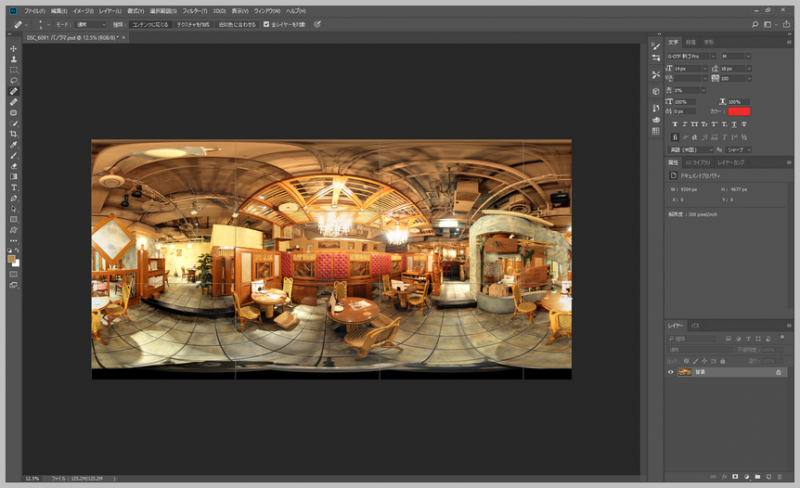
Photoshopでパノラマ画像を開く
画像を上下反転する
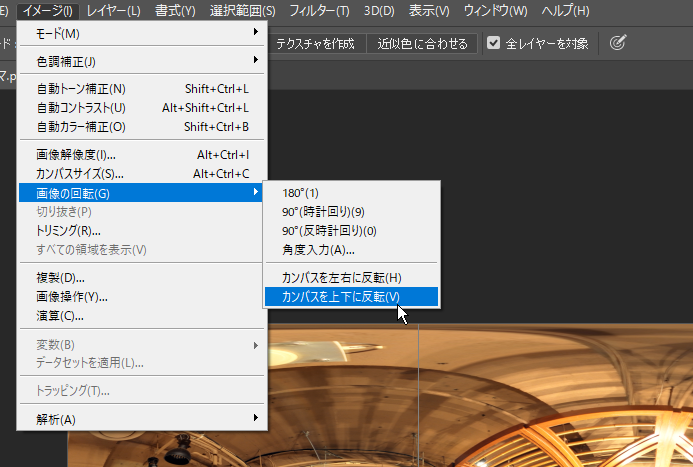
メニューバーの[イメージ⇒画像の回転⇒カンバスを上下に反転]を実行する

上下が反転された
2:1の比率を1:1に変更する
たとえば、Instagramへのアップロードを想定すると推奨サイズは1080px × 1080pxなのでその数値を入力する。
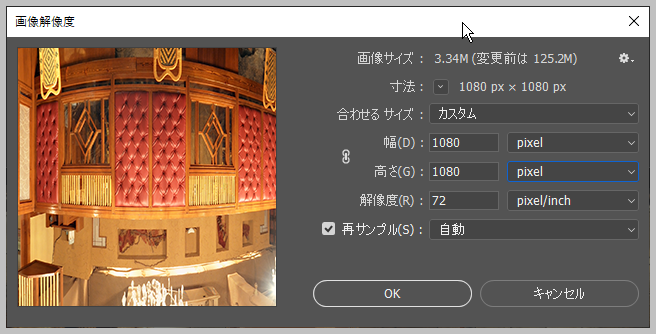
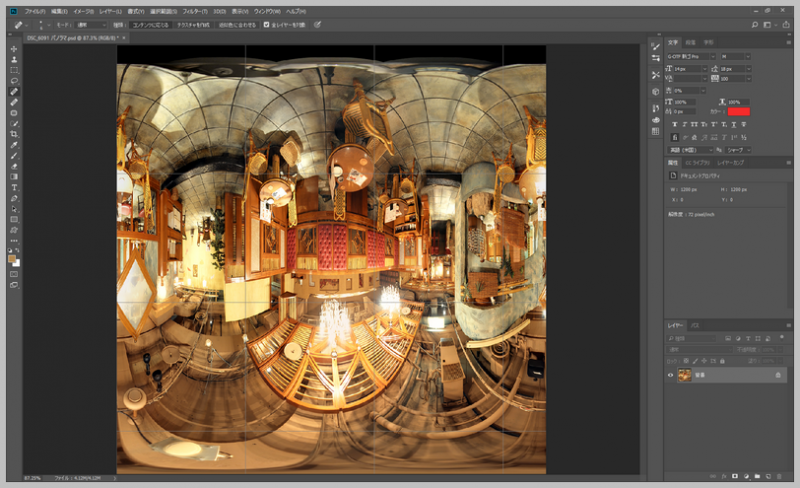
1:1の画像に変換された
フィルターから「極座標」を実行してリトルプラネットを完成させる。
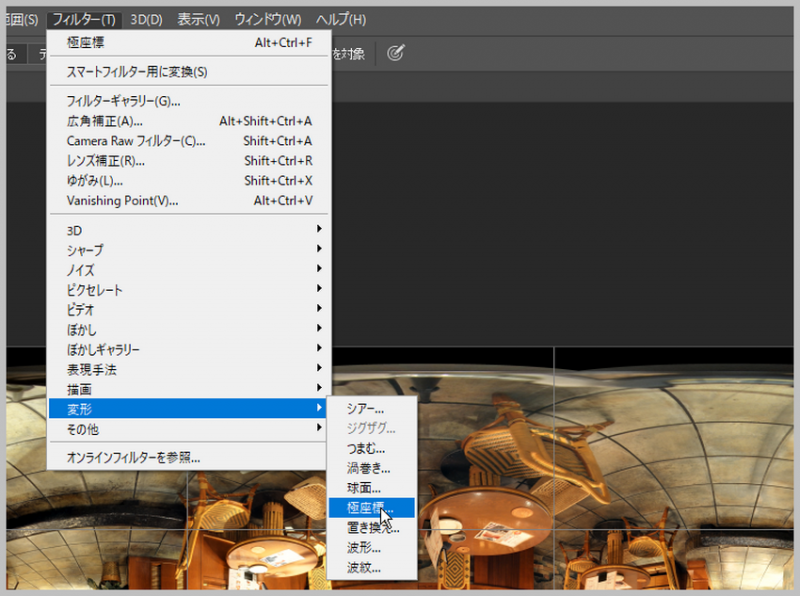
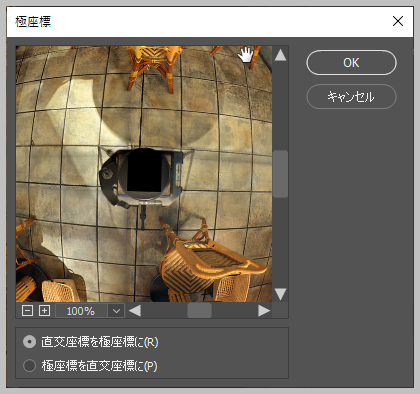
Photoshopによるリトルプラネットの完成
簡単にリトルプラネットが完成した。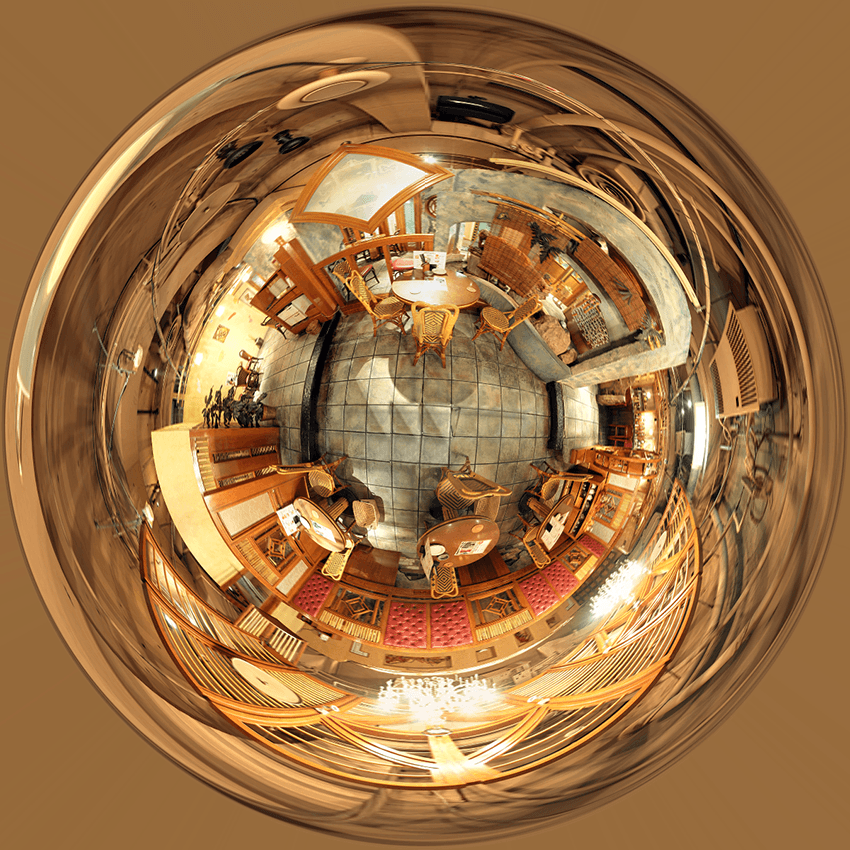
完成したリトルプラネット
ただPhotoshopの場合、パンやチルトなど3軸の調整ができないのが残念だが、手軽にリトルプラネット画像を作成するにはいいかもしれない。




コメント